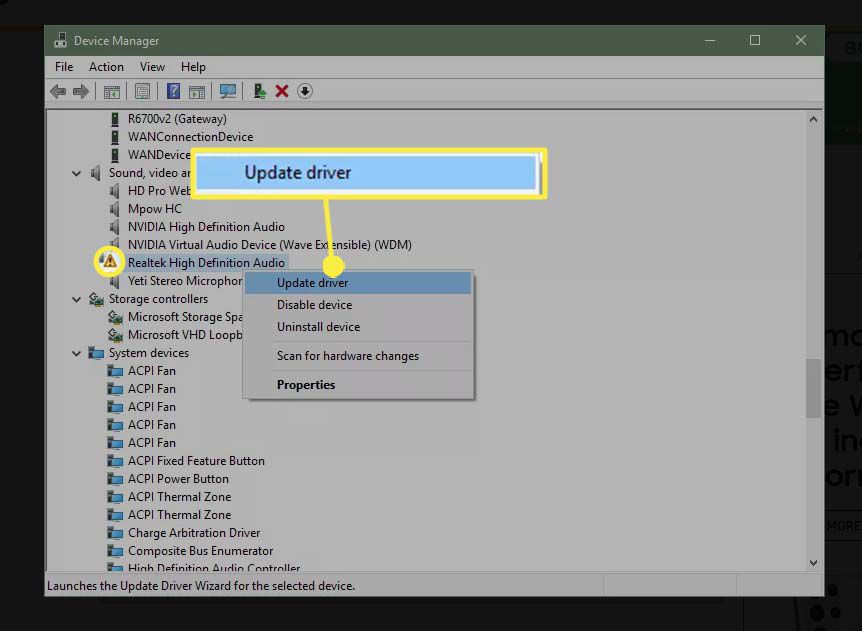
Několik faktorů může zabránit systému Windows rozpoznat vaše přenosné zařízení. Pokud systém Windows nerozpozná váš přenosný hudební přehrávač nebo jiný gadget USB, může to být poškozený nebo chybějící ovladač zařízení. V takovém případě problém vyřešte přeinstalováním nebo aktualizací ovladače. Někdy lze problémy s připojením, které nesouvisejí s ovladači, opravit upgradem firmwaru přenosného počítače, zejména na starších zařízeních se známými problémy.
Identifikace problému
Když připojíte nový přehrávač MP3 a systém Windows jej nerozpozná, zkontrolujte, zda je přehrávač MP3 kompatibilní s verzí systému Windows nainstalovanou ve vašem počítači. Najděte tyto informace v dokumentaci dodané s přehrávačem MP3 nebo použijte web výrobce k vyhledání vašeho modelu. Pokud je ovladač kompatibilní s vaší verzí systému Windows, problémem je s největší pravděpodobností ovladač. Pokud váš přehrávač MP3 pracoval na dřívější verzi systému Windows, ale na nejnovější verzi nepřehraje, je téměř jistě viníkem ovladač. Na webu výrobce vyhledejte možný ovladač. Když jste tam, zkontrolujte, zda existuje aktualizace firmwaru, která by mohla tento problém vyřešit. Pokud ne, aktualizujte ovladač ve Windows.
Zkontrolujte neznámé zařízení ve Windows
Můžete také zkontrolovat, zda v systému Windows není neznámé zařízení, což je dobrým indikátorem toho, že potřebujete správný ovladač.
-
Klikněte pravým tlačítkem myši Start, poté vyberte Správce zařízení ze seznamu.
-
Naskenujte seznam zařízení. Zkontrolujte, zda se nezobrazuje neznámé zařízení. Neznámé zařízení má malý výstražný trojúhelník překrytí ikony typu zařízení.
Překrytí červenou ikonou označuje, že je zařízení poškozené nebo nereaguje.
-
Pokud objevíte varovnou ikonu, klikněte pravým tlačítkem na ovladač a vyberte Aktualizovat ovladač nainstalovat správný ovladač.
Aby bylo zajištěno načtení správných ovladačů, bude možná nutné nainstalovat software výrobce.
Aktualizujte Windows
Ujistěte se, že je vaše verze systému Windows aktuální. Zajištění toho, aby váš operační systém zůstal aktuální, s aplikacemi a opravy zabezpečení mohou někdy vyřešit problém s kompatibilitou.
-
Vybrat Start > Nastavení.
-
Vybrat Aktualizace a zabezpečení.
-
Vybrat Kontrola aktualizací ověřit, zda je váš počítač s Windows 10 plně opravený. Pokud tomu tak není, nainstalujte doporučené balíčky a v případě potřeby restartujte počítač.
Zkuste jiný režim USB
Nastavte přenosný přehrávač na jiný režim USB, pokud to jednotka podporuje:
-
Odpojte přenosný počítač od počítače.
-
Podívejte se do nastavení přenosného počítače a zjistěte, zda můžete vybrat jiný režim USB, například režim MTP.
-
Znovu připojte přenosný počítač k počítači, abyste zjistili, zda je rozpoznán.
Vyladit správu napájení USB
Změňte možnost správy napájení USB pomocí Správce zařízení:
-
Klikněte pravým tlačítkem myši Start, poté vyberte Správce zařízení ze seznamu.
-
Vybrat šipka vpravo ikona vedle Univerzální řadiče sériové sběrnice seznam otevřete.
-
Dvakrát klikněte na první Kořenový rozbočovač USB položku v seznamu, poté vyberte Řízení spotřeby tab.
-
Zrušte zaškrtnutí políčka vedle Chcete -li šetřit energii, nechte počítač vypnout toto zařízení volba. Vybrat OK.
-
Opakovat Kroky 4 a 5 dokud nebudou nakonfigurovány všechny položky USB Root Hub.
-
Restartujte Windows a synchronizujte přenosný počítač znovu.